PowerBI 5月的更新来啦,关于本月的更新你可以在官方博客中浏览全面的介绍,这里我挑选几个你应该用到的更新带你浏览一下。
1. 矩阵布局增强
本月更新后,矩阵的布局能力大幅增强,可以实现与Excel数据透视表类似的外观,具体来说,矩阵的格式设置中增加了“布局”以及“空白行”功能,下面我们分别来看一下是什么效果。
布局
在布局和样式预设中,新增了“布局”,有三个选项:紧凑、边框和表格。
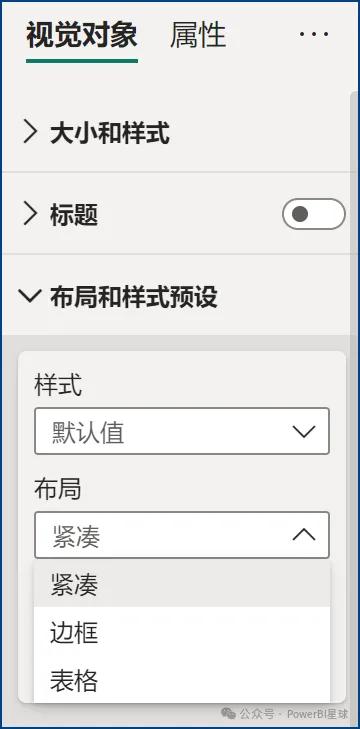 紧凑布局与之前相比不是新功能,主要是调整缩进的幅度;边框布局恢复了Power BI 早期版本中最初存在的经典矩阵结构;表格布局是个新的补充,提供了一种结合了表格和矩阵视觉元素的混合方法。
紧凑布局与之前相比不是新功能,主要是调整缩进的幅度;边框布局恢复了Power BI 早期版本中最初存在的经典矩阵结构;表格布局是个新的补充,提供了一种结合了表格和矩阵视觉元素的混合方法。仅从布局上看,其实新的功能与之前的差别并不明显,不过在边框布局和表格布局中,新增了一个选项:重复行标题。

这个功能非常实用,解决了之前矩阵行标题无法填充到每一行的痛点。
空白行
新的空白行功能可以在矩阵内各个行标题组之间引入视觉分隔时非常有用,从而增强了可读性和组织性。当打开时,此格式设置选项会在最高行标题之间引入微妙的分隔。

此外,还可以自定义空白行的颜色和边框,以确保它们与矩阵其他行数据更协调。
关于矩阵基本功能的用法,请参考之前的介绍:
Power BI矩阵格式设置13招
一文掌握Power BI矩阵的自定义配色
2. 线条格式增强
新版本的图表中新增了一组非常实用的功能:
隐藏/显示折线:行>数据系列,通过“显示此系列”开关,来控制某条折线的可见性,以获得更清晰、更有针对性的报告。
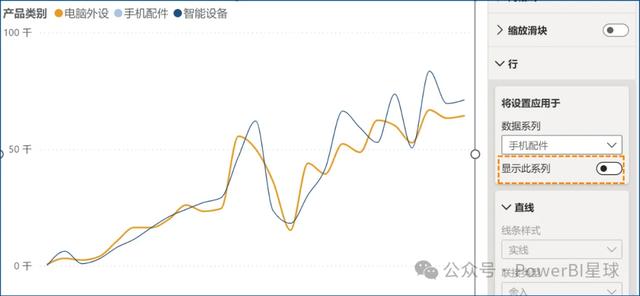
自定义线条样式:定制线条模式以匹配数据的样式和上下文。
自动缩放宽度:确保线型与数据完美缩放,保持一致性和清晰度。
自定义短划线终点形状:自定义虚线的端点,以获得专业的外观。
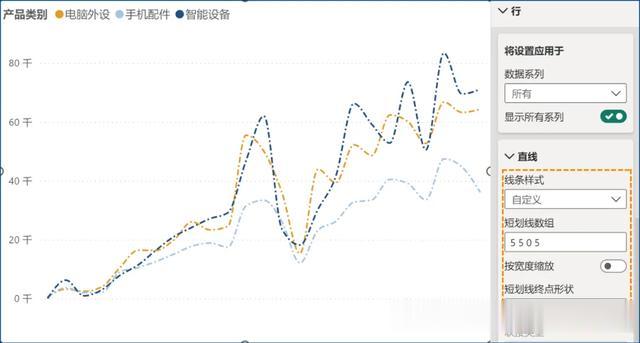
上图是以折线图为例,其实不仅仅是针对折线图,对于其他图表类型,只要是显示线型的地方,比如参考线、预测线、小多网格线和新卡片图的分隔线等,都适用于上述改进。
3. 移动布局引入窗格管理器
通过引入移动布局视图的窗格管理器,对移动报告体验进行了重大增强。新功能使用户能够通过专用菜单轻松打开和关闭面板,从而简化移动报告的设计过程。
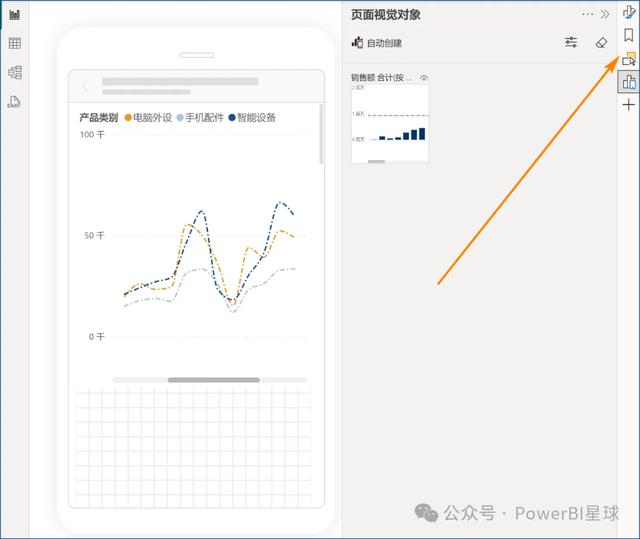
4. 支持发布到文件夹
现在PowerBI服务的工作区中可以创建文件夹,用于组织和管理项目的分层结构。在最新的桌面版本中,现在可以将报表发布到目标工作区中的特定文件夹。
在PowerBI Desktop中发布报表时,可以选择报表的特定工作区和文件夹。该界面简单易懂,使从桌面组织 Power BI 内容比以往任何时候都更好。
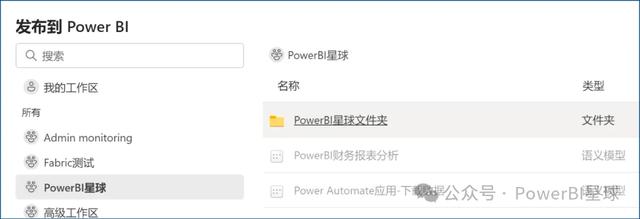
若要将报表发布到工作区中的特定文件夹,请确保在“选项”菜单的“预览功能”选项卡中启用了“发布对话框支持文件夹选择”设置。
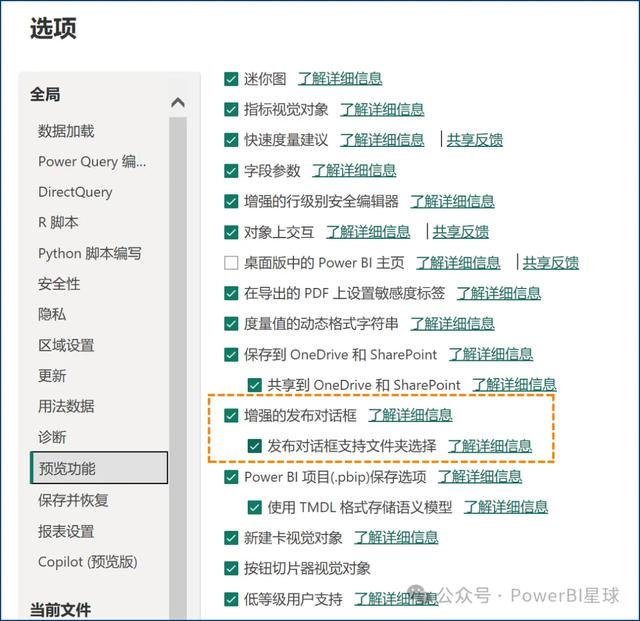
5. PowerBI Copilot 支持询问有关模型中数据的问题
Power BI Copilot 的新功能,允许你询问有关模型中数据的问题!您已经可以就报表页面上的视觉对象中显示的数据提出问题,现在可以通过直接从基础模型获取答案来更深入地了解问题。只需询问有关数据的问题,如果报告上还没有答案,Copilot 将向模型查询数据,并以视觉形式返回问题的答案!
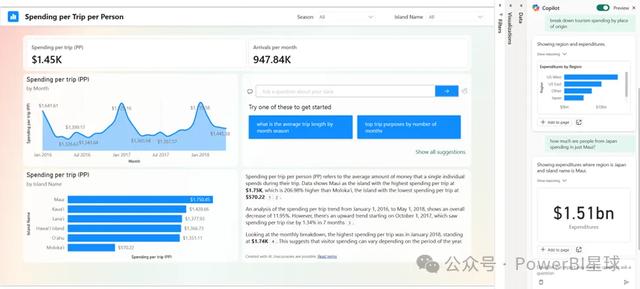
6. 新的“管理关系”对话框
Power BI Desktop 中重新设计的“管理关系”对话框!要打开此对话框,只需选择建模功能区中的“管理关系”按钮即可。
打开后,您将在一个方便的位置找到所有关系及其主要属性的全面视图。从这里,您可以创建新关系或编辑现有关系。
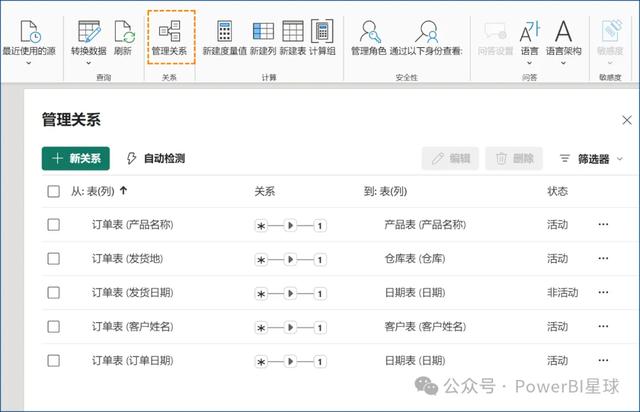
新的编辑关系窗口所显示的关系方向不正确,这是个bug,后面应该很快会修复。
本月的更新先简单介绍这几个如果你想了解本月更全面的更新,可以去官方博客的公告继续探索。
.
